Iperius Remote est un logiciel de contrôle à distance efficace et simple à utiliser pour prendre rapidement en main tout ordinateur connecté à Internet.
À partir de la version 2.0, une nouvelle section “Contacts et Ordinateurs” est disponible. Elle permet de :
- Créer/modifier des groupes personnels
- Déplacer un client au sein de groupes privés
- Changer les paramètres du client
- Se connecter à un client
Cette fonctionnalité est uniquement disponible dans les versions commerciales d’Iperius Remote et uniquement une fois que vous vous êtes connecté en tant qu’administrateur ou opérateur (options générales).
Pour accéder au carnet d’adresses, démarrez Iperius Remote et cliquez, à droite de l’espace “ID de l’hôte”, sur l’icône au milieu des trois disponibles (voir l’image ci-dessous).
La nouvelle fenêtre qui s’affiche est divisée en deux panneaux principaux (voir image ci-dessous) :
A gauche se trouve la liste des groupes. On distingue deux types de groupes :
 Shared Computers : ces groupes sont gérés par les administrateurs via le panneau d’administration.
Shared Computers : ces groupes sont gérés par les administrateurs via le panneau d’administration. Personnal Group : ces groupes sont visibles et gérés uniquement par l’opérateur via le carnet d’adresses.
Personnal Group : ces groupes sont visibles et gérés uniquement par l’opérateur via le carnet d’adresses.
Chaque groupe contient une liste de clients affichés comme suit :
Toutes les licences “client” renseignées apparaissent à droite et, outre quelques informations (nom, société, système d’exploitation, etc.), leurs statuts sont distingués : lorsque le client est en ligne, ses informations apparaissent en noir, sinon en orange.
![]() Cette icône précise également si Iperius Remote est installé en tant que service sur le poste client.
Cette icône précise également si Iperius Remote est installé en tant que service sur le poste client.
Créer / modifier des groupes personnels
Pour créer un nouveau groupe, cliquez d’abord avec le bouton droit de la souris sur le nœud racine (Groupes) dans l’onglet de gauche. (voir capture d’écran ci-dessous)
Dans le menu contextuel, cliquez sur “Ajouter“. Le formulaire d’ajout/édition du groupe apparaît dans le panneau de droite. (voir image ci-dessous) :
Une fois les informations du groupe saisies (nom, email, adresse, etc.), cliquez sur le bouton “Ajouter” pour créer le nouveau groupe privé, qui ne sera visible que par l’opérateur.
Pour modifier ou supprimer un groupe, cliquez dessus avec le bouton droit de la souris, puis choisissez “Editer” ou “Retirer”.
NB: depuis ce panneau, il est possible d’éditer et de supprimer uniquement les groupes privés de l’opérateur.
Déplacer des clients au sein de groupes privés
Après avoir créé le groupe privé, vous pouvez y ajouter vos clients.
Pour ce faire, il suffit, en cliquant-glissant, de déplacer un client de la liste de droite au-dessus du groupe souhaité. (voir image ci-dessous)
Changer les paramètres du client
Pour modifier les informations d’un client, dans la liste de droite, cliquez avec le bouton droit de la souris sur la ligne concernée, puis, dans le menu contextuel ainsi ouvert, choisissez “Modifier” (voir l’image ci-dessous).
Le formulaire permettant la modification des informations client se présente à droite de la liste (voir l’image ci-dessous) :
Dans ce formulaire, en plus de modifier les informations client (Nom, Société, Description), vous pouvez décider d’associer un mot de passe spécifique à l’opérateur en cochant l’option “Protégé” et en renseignant un mot de passe via le bouton “Définir”.
Si vous souhaitez supprimer ou modifier le mot de passe, il vous sera demandé de saisir l’ancien mot de passe. (voir image ci-dessous)
Une fois les modifications terminées, appuyez sur le bouton “Modifier” pour appliquer les modifications au client. (voir image ci-dessous)
Se connecter à un client
Pour vous connecter à un client du répertoire, sélectionnez-le simplement et appuyez sur le bouton en bas à droite “Connecter” ou double-cliquez dessus. (Voir image ci-dessous)
NB: Si un mot de passe d’accès opérateur a été défini, il vous sera demandé de le saisir.
La gestion des contacts vous permet d’utiliser Iperius Remote pour toutes les activités d’assistance et de support à distance, quelle que soit la taille de votre clientèle. La notion de “Groupes” visant à réunir les différents ordinateurs distants, par société par exemple, ceux-ci peuvent être rapidement repérés, et la connexion établie immédiatement. L’efficacité du support est donc grandement améliorée et les connexions à distance se retrouvent très clairement dans les statistiques.
En ce qui concerne les opérateurs, l’administrateur décidera de ce qu’ils pourront voir ou des ordinateurs auxquels ils pourront se connecter. Cela permet une gestion granulaire de l’ensemble de votre équipe de support.
Concernant les opérateurs, l’administrateur décidera de ce qu’ils pourront voir ou des ordinateurs auxquels ils pourront se connecter. Cela permet une gestion granulaire de votre équipe de support
Pour bénéficier de cette fonctionnalité, acheter une licence commerciale d’Iperius Remote.
(Anglais, Italien, Allemand, Espagnol, Portugais - du Brésil)

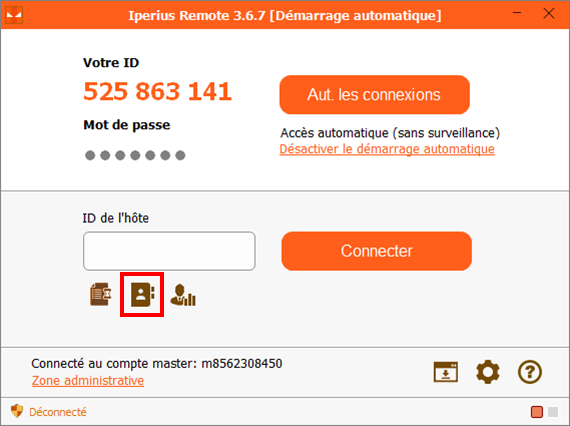
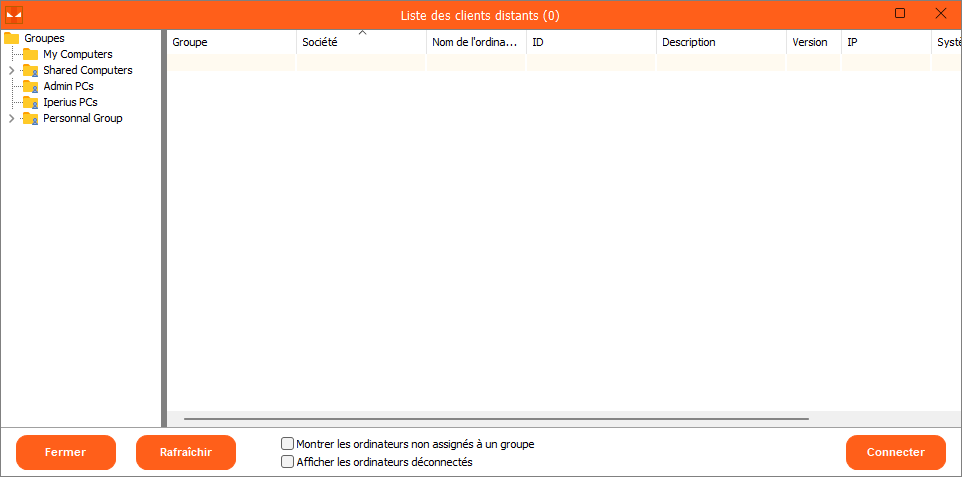
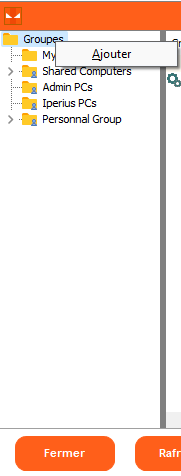
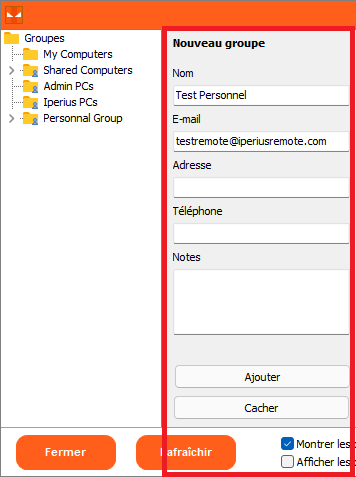
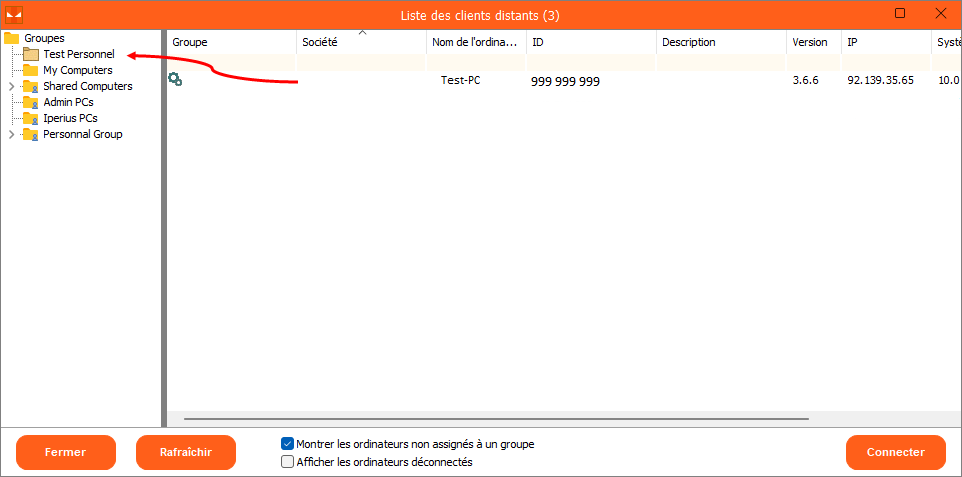
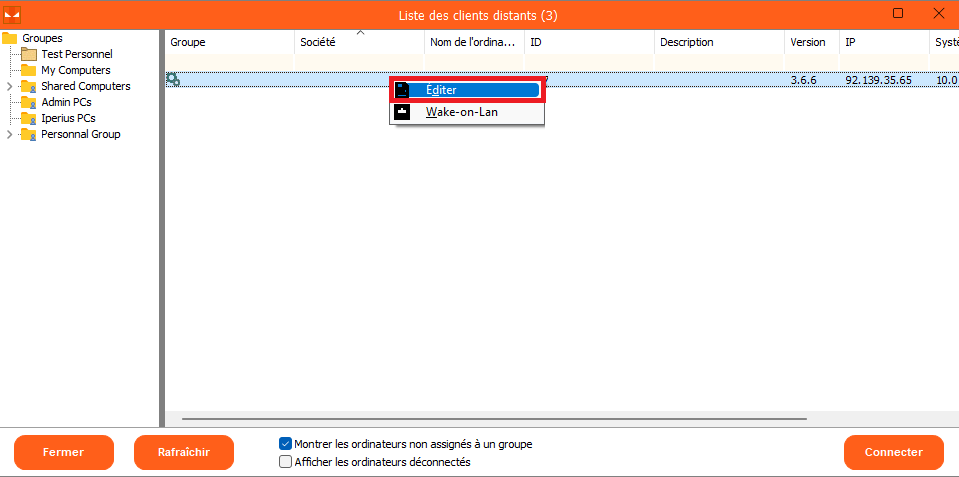
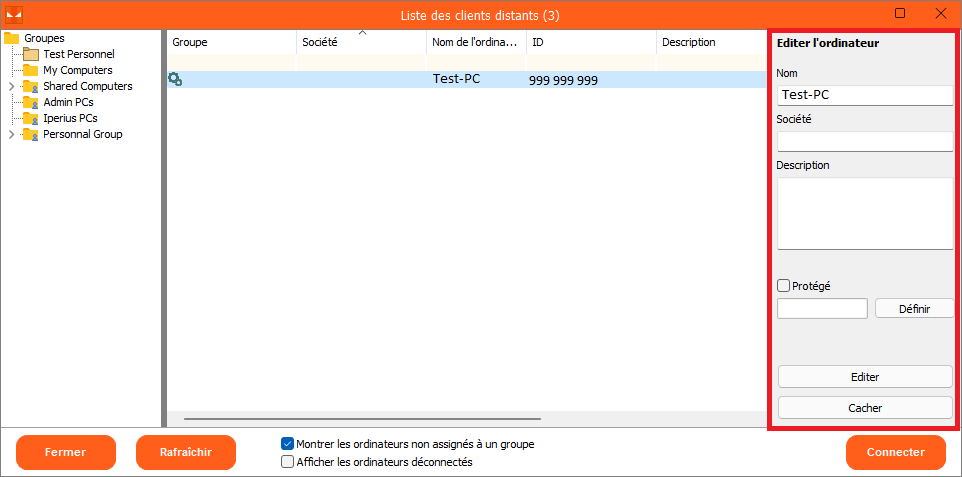
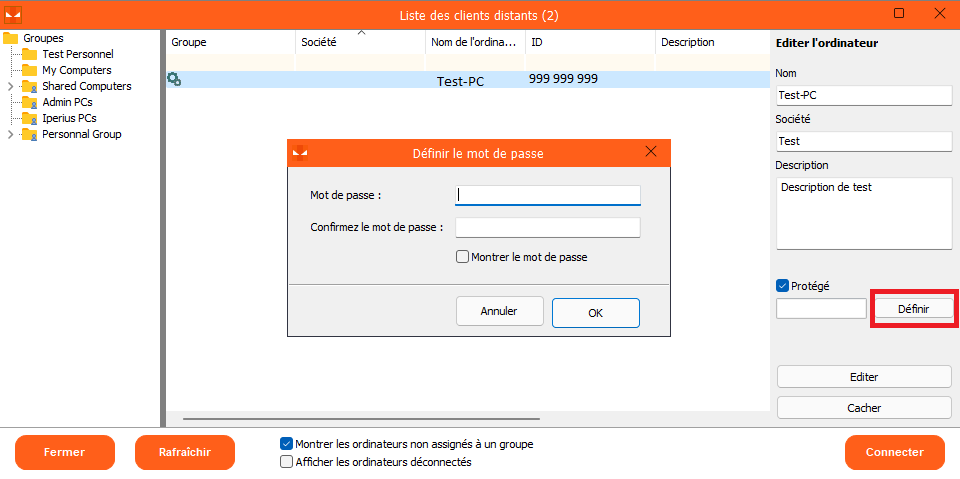
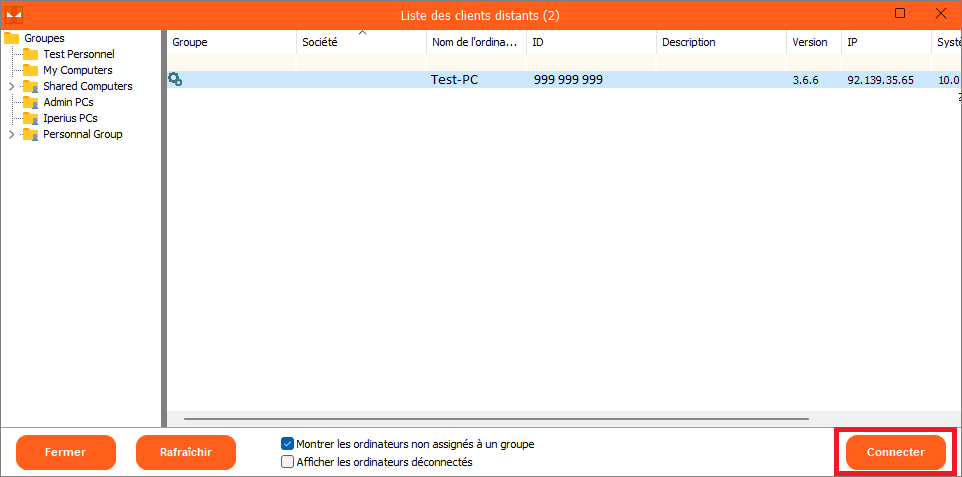
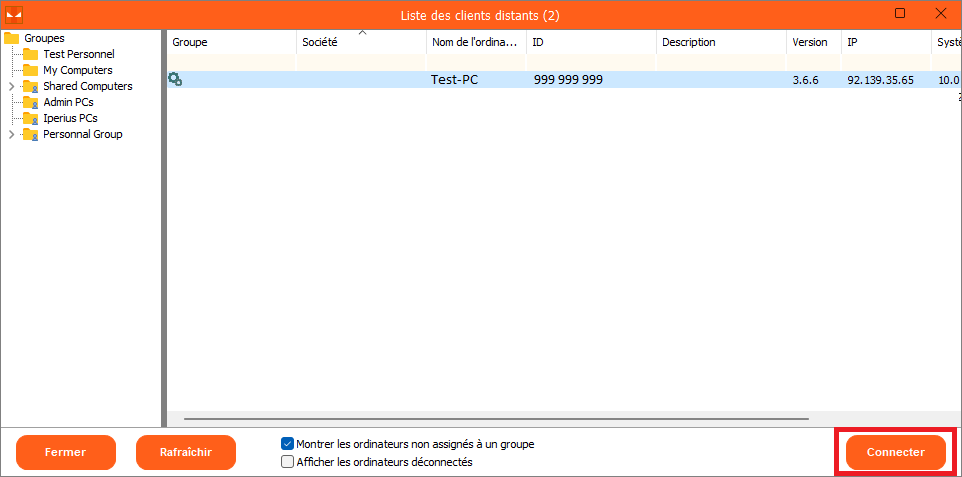
PLEASE NOTE: if you need technical support or have any sales or technical question, don't use comments. Instead open a TICKET here: https://www.iperiusbackup.com/contact.aspx
**********************************************************************************
PLEASE NOTE: if you need technical support or have any sales or technical question, don't use comments. Instead open a TICKET here: https://www.iperiusbackup.com/contact.aspx
*****************************************